Wraz z dynamicznym rozwojem technologii komunikacyjnych, wysyłanie mediów w postaci zdjęć, filmów czy dźwięków stało się nieodłącznym elementem codziennego życia. Smartfony, takie jak iPhone, umożliwiają nie tylko prowadzenie rozmów głosowych, ale także wysyłanie i odbieranie multimediów za pośrednictwem MMS-ów. Jeśli chcesz dowiedzieć się, jak włączyć funkcję MMS iPhone, to jesteś we właściwym miejscu. W tym artykule przeprowadzimy Cię przez kroki niezbędne do włączenia funkcji MMS na swoim iPhone’ie. Odkryj, jak szybko i łatwo przygotować swój telefon do wysyłania i odbierania multimediów, by móc dzielić się pięknymi chwilami z przyjaciółmi i rodziną. Bez względu na to, czy jesteś doświadczonym użytkownikiem iPhone’a czy nowicjuszem, ten poradnik pomoże Ci w pełni wykorzystać możliwości swojego smartfona. Przygotuj się na wciągającą podróż po świecie funkcji MMS i ciesz się swobodnym dzieleniem się treściami, które są dla Ciebie ważne.
Agenda:
- Jak włączyć MMS iPhone?
- Rozwiązanie problemów z MMS na iPhone
Jak włączyć MMS iPhone?
1. Przejdź do ustawień swojego iPhone’a, wybierając na ekranie głównym ikonę „Ustawienia” (koło zębate).
2. W menu ustawień wybierz opcję „Wiadomości” (ikonka z białą kopertą).
3. W sekcji „Wiadomości MMS” znajduje się przełącznik „MMS”. Przesuń go na prawo, aby włączyć funkcję MMS na swoim iPhone.
4. W sekcji „Opcje wysyłania wiadomości” sprawdź, czy opcja „Wysyłaj jako SMS” jest również włączona. Jeśli nie, przesuń przełącznik na prawo, aby włączyć tę funkcję.
5. Wyjdź z menu ustawień, aby zapisać zmiany.
Teraz Twój iPhone jest gotowy do wysyłania i odbierania wiadomości MMS. Pamiętaj, że wysyłanie MMS może generować dodatkowe koszty, zależnie od Twojego planu taryfowego.
Rozwiązanie problemów z MMS na iPhone
Jeśli mimo wykonania powyższych kroków nadal nie możesz wysyłać ani odbierać wiadomości MMS na swoim iPhone, warto sprawdzić kilka potencjalnych przyczyn problemu:
1. Sprawdź połączenie z internetem: Wiadomości MMS wymagają połączenia z internetem, aby być wysyłane i odbierane. Upewnij się, że Twój iPhone jest połączony z siecią Wi-Fi lub posiada aktywne połączenie danych komórkowych.
2. Skonfiguruj ustawienia APN: Aby móc wysyłać i odbierać MMS, Twój iPhone musi mieć ustawione odpowiednie parametry APN (Access Point Name) dla Twojego operatora sieci. W ustawieniach Wi-Fi i sieci komórkowej sprawdź, czy ustawienia APN są poprawne. Jeśli nie, skontaktuj się z operatorem w celu uzyskania odpowiednich danych.
3. Sprawdź, czy Twój plan taryfowy obejmuje MMS: W niektórych przypadkach problemy z MMS mogą wynikać z ograniczeń w planie taryfowym. Skontaktuj się z operatorem, aby dowiedzieć się, czy Twój plan obejmuje MMS i czy nie przekroczyłeś limitów wysyłania tego rodzaju wiadomości.
4. Restart iPhone: Jeśli żadne z powyższych rozwiązań nie pomogło, spróbuj zrestartować iPhone. Wyłącz urządzenie, poczekaj kilka sekund, a następnie włącz je ponownie.
W przypadku dalszych problemów związanych z MMS na iPhone, warto skonsultować się z serwisem Apple lub bezpośrednio z operatorem sieci komórkowej.
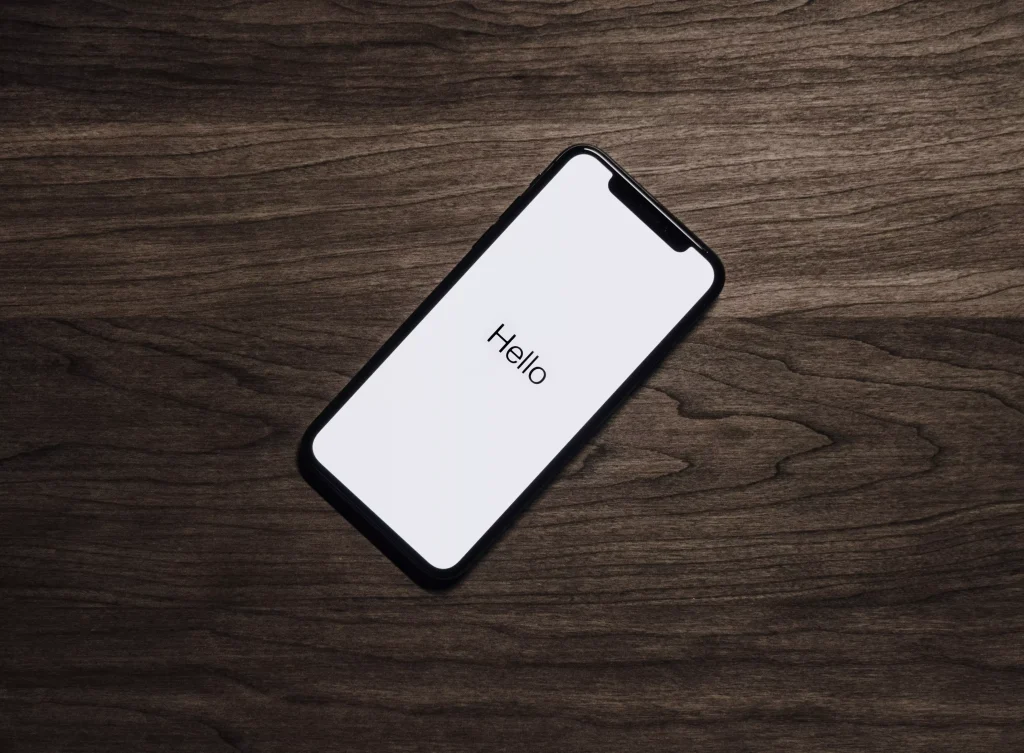
FAQ – Jak włączyć MMS iPhone
Dlaczego warto włączyć funkcję MMS na iPhone?
Włączenie funkcji MMS na iPhone pozwala na swobodne wysyłanie i odbieranie multimediów, takich jak zdjęcia, filmy czy dźwięki, poprzez wiadomości tekstowe. Dzięki temu możesz łatwo dzielić się ważnymi chwilami i treściami w postaci mediów z przyjaciółmi i rodziną.
Czy korzystanie z funkcji MMS wiąże się z dodatkowymi opłatami?
Wiele operatorów telekomunikacyjnych oferuje pakiety zawierające darmowe lub ograniczone ilości MMS-ów w ramach miesięcznej opłaty za usługę. Przed włączeniem funkcji MMS na iPhone, warto sprawdzić u swojego operatora, czy korzystanie z tej funkcji wiąże się z dodatkowymi opłatami lub czy jest objęte wybranym planem taryfowym.
Jak sprawdzić, czy funkcja MMS jest już włączona na moim iPhone?
Aby sprawdzić, czy funkcja MMS jest już włączona na Twoim iPhone, wykonaj następujące kroki:
- Otwórz „Ustawienia” na swoim iPhone.
- Przewiń w dół i wybierz „Wiadomości”.
- Sprawdź, czy przełącznik w sekcji „Wiadomości MMS” jest w pozycji „Włączony”. Jeśli jest włączony, oznacza to, że funkcja MMS jest już aktywna na Twoim telefonie.



